Aktivera tvåfaktorsautentisering
Förbättra säkerheten för ditt konto med funktionen Tvåfaktorsautentisering. Om du aktiverar det här alternativet måste du ange en unik kod som genereras av en autentiseringsapp, utöver ditt lösenord. Detta lägger till ett extra lager av skydd, vilket skyddar ditt konto från obehörig åtkomst även om ditt lösenord äventyras.
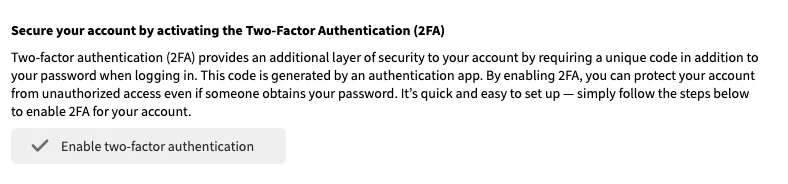
1. För att aktivera tvåfaktorsautentisering öppnar du menyn Account och klickar på knappen Aktivera tvåfaktorsautentisering knappen. Du kommer först att bli ombedd att ange dina kontouppgifter igen för att bekräfta din identitet. När du har verifierat dig väljer du den enhet som du ska installera autentiseringsappen på (Android eller iOS) och klickar på Fortsätt. En meny visas sedan där du uppmanas att ladda ner Microsoft Authenticator-appen.
- Ladda ner Authenticator-appen från App Store.
- Ladda ner Authenticator-appen i Google Play Store.
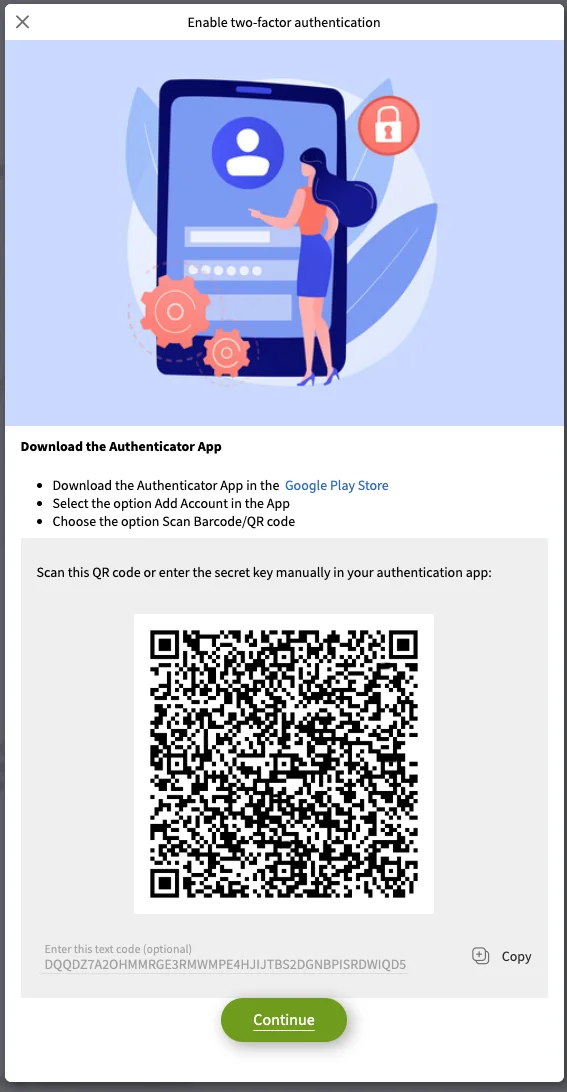
2. När du har laddat ner appen öppnar du den och väljer alternativet Skanna streckkod. Du måste ge kameran tillåtelse att skanna QR-koden som genereras av ditt Photo Portal-konto.
Alternativt kan du klicka på Lägg till konto i autentiseringsappen, välja Ange kod manuellt och kopiera den kod som tillhandahålls av ditt Photo Portal-konto till appen.
3. När autentiseringsappen har lagrat ditt Photo Portal-konto går du tillbaka till ditt Photo Portal-konto och klickar på Fortsätt. Du kommer då att uppmanas att ange en 6-siffrig kod som genereras av autentiseringsappen för ditt registrerade konto.
4. När du har angett den korrekta 6-siffriga koden aktiveras tvåfaktorsautentisering. Från och med nu måste du, varje gång du loggar in, ange en unik kod från din authenticator-app utöver ditt lösenord. Observera att den genererade koden upphör att gälla efter en kort period, vilket garanterar fortsatt säkerhet.
Om du någonsin behöver inaktivera tvåfaktorsautentisering eller ändra din autentiseringsapp går du till dina kontoinställningar och klickar på knappen Inaktivera tvåfaktorsautentisering knappen.















